现在
Trae已成为我的主力开发工具,强烈推荐!
在这个技术飞速发展的时代,人工智能正以前所未有的方式改变着软件开发的面貌。过去,程序员需要逐行编写代码,反复调试和修改,耗费大量时间和精力。
而如今,借助AI的力量,我们不仅能够自动生成代码,还能实时检测错误并自行修复,大大提升了开发效率。
🚀🚀🚀Trae现在进入next level了,换句话说,Trae 不只是"能写代码",而是逐步走向一个 全流程开发助手 ------ 从 设计 → 开发 → 测试 → 部署 → 运维,都能帮你自动化或半自动化完成。
TRAE 规则(Rules)配置指南
这一切的实现,离不开正确的 环境配置 与 规则设定 。无论是 Windows 还是 Mac 系统,都需要预先配置 开发环境变量 ,包括 SDK路径 、Node.js环境 、以及相关的 工具链 。只有在 环境准备就绪 的前提下,AI 才能准确 识别项目结构 、理解代码意图 ,并执行 编译 、运行 、修复 等一系列任务。
在实际操作中,我们可以通过 命令行工具 验证环境是否正常,例如运行 node -v 、npm -v 等基础命令。一旦 环境配置成功 ,AI工具 便能 集成 进入 开发流程 。它不仅能根据现有 规则 自动生成 页面结构 和 样式代码 ,还可在编写过程中实时 检测语法错误 和 逻辑缺陷 ,甚至在 运行前 就完成 修复。
🔄 流程图:AI辅助开发的环境准备与执行流程
如何配置规则
- 点击右侧 AI 功能管理 设置按钮
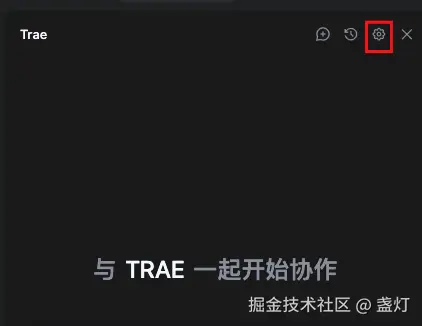
- 进入 规则面板 进行新建
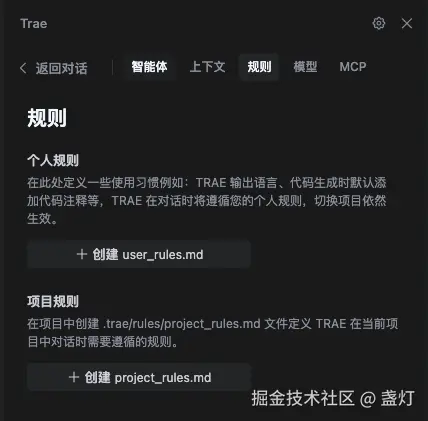
window
要实现自动修复功能,首先需要配置开发环境变量。以DevEco Studio为例,需配置以下五个环境变量:
- SDK_HOME :指向
DevEco Studio的SDK安装路径。

- PATH:添加SDK中的工具路径。

- NODE_HOME:配置Node.js的安装路径。
- 工具变量:如hvigorw等构建工具路径。
- 系统变量(Mac与Windows类似):确保终端可访问相关命令。
macos
js
nano ~/.zshrc在 nano 编辑器中退出 ~/.zshrc 文件的编辑,请按以下步骤操作:
-
按
Ctrl + X(即按住 Control 键再按 X)- 如果您修改过文件,nano 会询问是否保存更改。
-
如果出现保存提示:
- 按
Y确认保存(或N不保存)。 - 然后按
Enter确认文件名(默认是~/.zshrc)。
- 按
js
# 鸿蒙开发环境配置
export TOOL_HOME=/Applications/DevEco-Studio.app/Contents # mac安装包路径
export DEVECO_SDK_HOME=$TOOL_HOME/sdk # sdk
export PATH=$TOOL_HOME/tools/node/bin:$PATH # node
export PATH=$TOOL_HOME/tools/ohpm/bin:$PATH # ohpm
export PATH=$TOOL_HOME/tools/hvigor/bin:$PATH # hvigorw
export PATH=$TOOL_HOME/sdk/default/openharmony/toolchains:$PATH # hdc指令source ~/.zshrc
检查环境:
js
# 检查 node 版本
node --version
# 检查 node 版本
ohpm --version
# 检查 hvigorw 版本
hvigorw --version
# 检查 hdc 版本
hdc --version按设计稿生代码
js
帮我写一个代办事项应用的主页, 实现一个功能完整的待办事项主页,包括任务列表、添加任务、标记完成等功能。。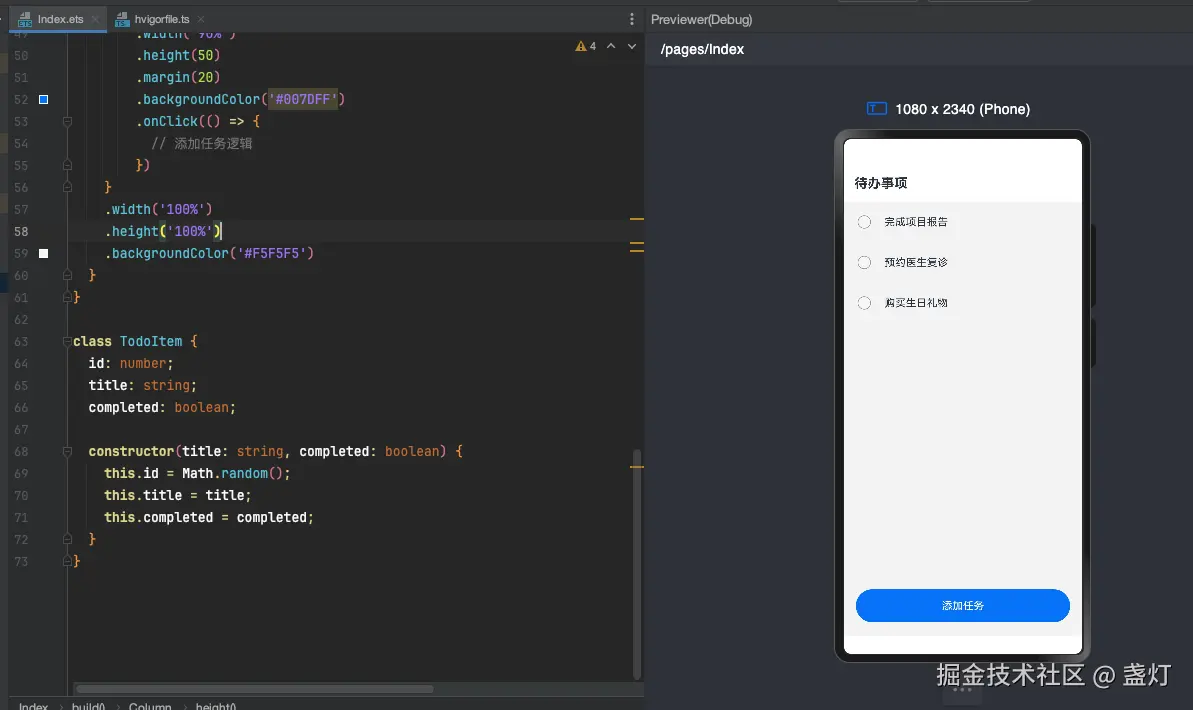
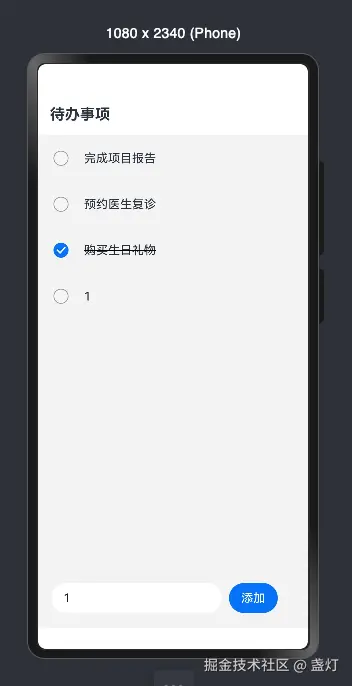
js
@Entry
@Component
struct Index {
@State todoList: Array<TodoItem> = [
new TodoItem('完成项目报告', false),
new TodoItem('预约医生复诊', false),
new TodoItem('购买生日礼物', true),
];
@State newTask: string = '' // 用于存储输入框里的内容
build() {
Column() {
// 顶部标题
Row() {
Text('待办事项')
.fontSize(20)
.fontWeight(FontWeight.Bold)
}
.width('100%')
.height(56)
.padding({ left: 16, right: 16 })
.backgroundColor('#FFFFFF')
// 列表内容
List() {
ForEach(this.todoList, (item: TodoItem, index: number) => {
ListItem() {
Row() {
Checkbox()
.select(item.completed)
.onChange((value: boolean) => {
item.completed = value;
this.todoList = [...this.todoList]; // 触发刷新
})
Text(item.title)
.fontSize(16)
.margin({ left: 16 })
.decoration({
type: item.completed ? TextDecorationType.LineThrough : TextDecorationType.None
})
}
.width('100%')
.padding(16)
}
})
}
.layoutWeight(1)
// 输入框 + 添加按钮
Row() {
TextInput({ placeholder: '请输入任务...' })
.width('70%')
.height(40)
.backgroundColor('#FFFFFF')
.margin({ right: 10 })
.onChange((value: string) => {
this.newTask = value;
})
Button('添加')
.width('20%')
.height(40)
.backgroundColor('#007DFF')
.fontColor('#FFFFFF')
.onClick(() => {
if (this.newTask.trim() !== '') {
this.todoList = [
...this.todoList,
new TodoItem(this.newTask, false)
];
this.newTask = ''; // 清空输入框
}
})
}
.width('90%')
.margin({ bottom: 20 })
}
.width('100%')
.height('100%')
.backgroundColor('#F5F5F5')
}
}
class TodoItem {
id: number;
title: string;
completed: boolean;
constructor(title: string, completed: boolean) {
this.id = Math.random();
this.title = title;
this.completed = completed;
}
}更令人惊喜的是,AI还支持"图生码"功能------通过识别设计稿中的界面元素,自动生成对应的布局和组件代码。
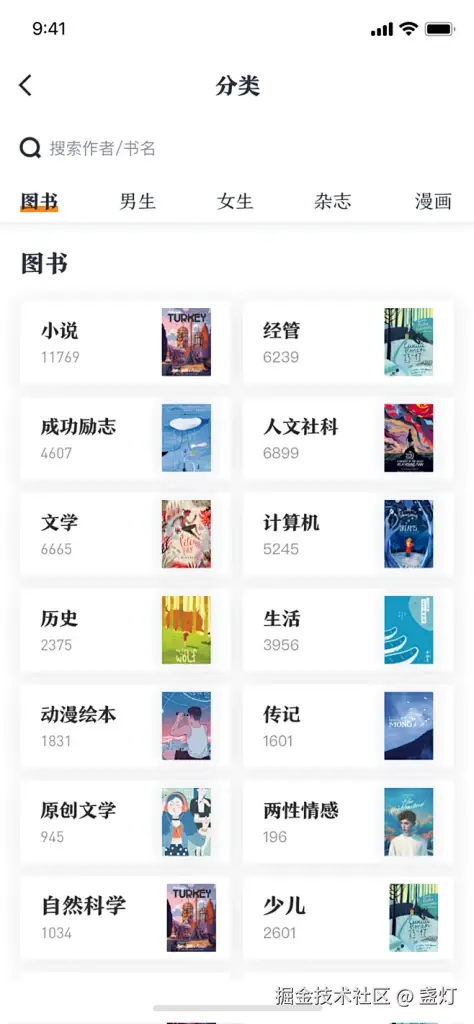
直接粘贴设计稿,叫AI生成代码,虽然目前生成结果和设计稿未必完全一致,但已经能够处理大部分排版和样式需求,开发者只需微调即可投入使用。
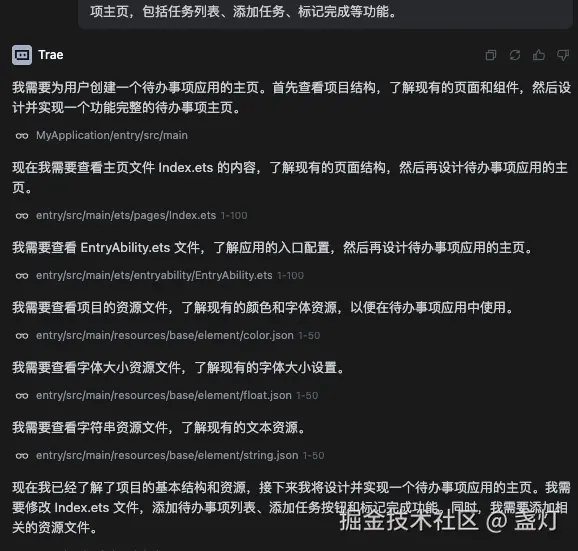
可见,Trae的能力不仅局限于前端页面的开发,也不仅停留在后端接口的生成,而是进一步拓展到鸿蒙系统的应用开发,让开发者能够在同一套工具中完成从前端、后端到跨端应用的全流程开发,大幅提升效率。
而在遇到问题时,无论是路由配置不对,还是组件绑定失败,AI都能尝试重新生成或修改代码,显著降低了手动调试的成本。
总结
从手动编码到 AI辅助开发 ,程序员的角色正在悄然转变。我们不再需要从头开始书写每一行代码,而是要学会如何 设计规则 、训练模型 、优化生成结果。
良好的 规则定义 能够引导 AI 更精准地理解项目需求,而持续的 调试 与 反馈 也会让 AI 变得越来越"聪明"。
尽管目前 AI 在 代码生成 方面仍处于 辅助阶段 ,完全依赖它还不现实,但它已经明确地指向了未来软件开发的方向------更自动化 、更智能化 、更高效 。拥抱这一变化,善用这些 工具 ,我们就能站在 技术演进 的前沿,创造出更出色的 产品。